Samsung fremstiller nogle af de mest populære, velbyggede og anerkendte smartphones i branchen. Og mens TouchWiz-softwarehuden ikke havde masser af fans, er dens nyere One UI-version blandt vores favoritter. Hvad der ikke nødvendigvis er vores yndlings ting, er det faktum, at Samsungs apps er indstillet som standard, når du første gang konfigurerer din Galaxy-telefon. Uanset om det er Samsung Internet (hvilket slet ikke er dårligt) over Chrome, Samsung Gallery over Google Fotos eller Samsung-meddelelser via Google Messages, har du ret og evne til at ændre din foretrukken app. Vi viser dig, hvor let det er at gøre, så du kan få den optimale One UI-oplevelse på din Samsung Galaxy-telefon.
Produkter, der bruges i denne vejledning
- Seneste og bedste Galaxy: Samsung Galaxy Note 20 Ultra ($ 1.300 hos Amazon)
- En telefon til masserne: Samsung Galaxy A51 ($ 400 på Amazon)
Sådan ændres dine standardapps på en Samsung Galaxy Phone
Vi har alle vist pop op-advarsler, der spørger os, hvilken app vi vil bruge til at åbne en bestemt fil, et link, et billede eller et dokument. Chancerne er, at vi allerede har afvist meddelelsen, eller vi har klikket på 'brug altid' denne app-indstilling og aldrig tænkt over det igen.
Den gode nyhed er, at selvom du allerede har indstillet en standardapp, kan du ændre den når som helst du vil. Lad os se.
- Åbn Indstillinger app.
- Rul ned og tryk på Apps.
- Tryk på menu med tre prikker i midten-højre side.
-
Trykke på Standardapps.
 Kilde: Android Central
Kilde: Android Central - Vælg hvilken kategori af standardapps, du vil ændre (assistent, browser, launcher-telefon, SMS osv.). Jeg trykker på appen Beskeder.
-
Her vil du blive præsenteret for de tilgængelige alternativer installeret på din telefon. Tryk på en anden app.
 Kilde: Android Central
Kilde: Android Central
Det er det! Intet behov for at bekræfte eller acceptere ændringer. Fra nu af, når du prøver at udføre en handling, der involverer den pågældende appkategori (SMS-beskeder, webbrowsing osv.), Ved systemet, hvilken app du vil bruge og vil handle i overensstemmelse hermed.
Sådan ryddes standardapps på en Samsung Galaxy Phone
Hvis du har indstillet en standardapp og vil rydde indstillingen, så du bliver bedt om at vælge en ny standard, næste gang du åbner et link eller en fil, kan du gøre det.
- Åbn Indstillinger app.
- Rul ned og tryk på Apps.
- Rul gennem listen og vælg appen at du vil slette standardindstillingerne. Her har jeg valgt Google Fotos.
- Rul ned til det afsnit, der siger Indstillet som standardog tryk på den.
-
Trykke på Ryd standardindstillinger.
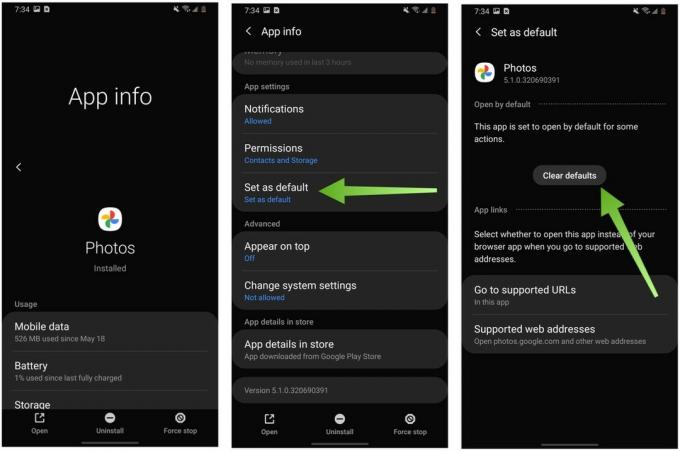 Kilde: Android Central
Kilde: Android Central
Hvad dette vil gøre, er næste gang du prøver at åbne et billede eller gemme et foto, får du en pop op-meddelelse, der spørger hvilken app, du ønsker at bruge (som Samsungs Galleri-app, Google Fotos eller hvilke andre fotoapps du har installeret). Du vil være i stand til at vælge din standardapp (i dette tilfælde foto) derefter og der, eller gå tilbage til indstillingerne og ændre den som vi demonstrerede ovenfor.
Vores bedste udstyr vælger
Hvis det er tid til at opgradere din Galaxy-telefon, kan vi foreslå et af følgende:
